'>
আপনি যদি আপনার স্ক্রিনটি স্ট্রিম করার সময় কোনও অডিও সমস্যা ছাড়াই না থেকে থাকেন তবে সহজেই কীভাবে ডিসকর্ড শব্দ সমস্যার সমাধান করবেন তা এখানে।
চেষ্টা করার জন্য 8 টি সমাধান:
আপনি তাদের সব চেষ্টা করতে হবে না। যতক্ষণ না আপনি কাজ করে এমন একটিকে খুঁজে না পাওয়া পর্যন্ত কেবল তালিকায় নেমে কাজ করুন।
- আপনার কম্পিউটার পুনরায় চালু করুন
- আপডেট ডিসকর্ড
- আপনার অডিও ড্রাইভার আপডেট করুন
- ডিসকর্ড ক্যাশে সাফ করুন
- সাময়িকভাবে আপনার অ্যান্টিভাইরাস অক্ষম করুন
- ডিসকর্ডে ভয়েস সেটিংস পুনরায় সেট করুন
- আপনি যে প্রোগ্রামটি ভাগ করতে চান তাতে যুক্ত করুন
- ডিসকর্ড পুনরায় ইনস্টল করুন
1 স্থির করুন: আপনার কম্পিউটার পুনরায় চালু করুন
আপনার কম্পিউটারে চলমান কিছু প্রোগ্রাম ডিসকর্ডের সাথে দ্বন্দ্বের কারণ হতে পারে যা আপনার জন্য শব্দ সমস্যার কারণ হতে পারে। এটি মূল সমস্যা কিনা তা দেখতে, সফ্টওয়্যারটির বর্তমান অবস্থা মুছে ফেলার জন্য আপনার কম্পিউটার পুনরায় চালু করুন।
পুনরায় বুট করার পরে পুনরায় চালু করুন ord আপনি যদি এখনও স্ক্রিন ভাগের সময় কোনও শব্দ না পেয়ে থাকেন তবে পরবর্তী সমাধানটি চেষ্টা করুন।
ফিক্স 2: আপডেট ডিসকর্ড
ডিসকর্ডের বিকাশকারীরা বাগগুলি ঠিক করার জন্য নিয়মিত আপডেটগুলি প্রকাশ করে। ডিসকর্ড স্ক্রিন ভাগ করার সময় যদি আপনার কাছে কোনও শব্দ না হয় তবে এটি সম্ভবত সম্ভব যে সাম্প্রতিক আপডেট ডিসকর্ডকে সঠিকভাবে কাজ করা থেকে বিরত করেছে এবং এটি ঠিক করার জন্য একটি নতুন আপডেটের প্রয়োজন।
ডিসকর্ড আপডেটগুলি পরীক্ষা করার জন্য নির্দেশাবলী অনুসরণ করুন:
1) আপনার কীবোর্ডে, টিপুন উইন্ডোজ লোগো কী এবং আর রান ডায়ালগটি খোলার জন্য একই সময়ে

2) প্রকার % লোকালাপডাটা% এবং ক্লিক করুন ঠিক আছে ।
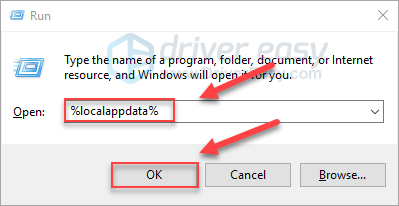
3) ডবল ক্লিক করুন বিবাদ ।
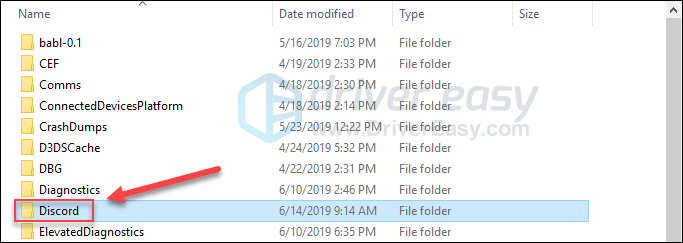
4) ডবল ক্লিক করুন আপডেট.এক্স.ই. এবং আপডেট প্রক্রিয়াটি সম্পূর্ণ হওয়ার জন্য অপেক্ষা করুন।
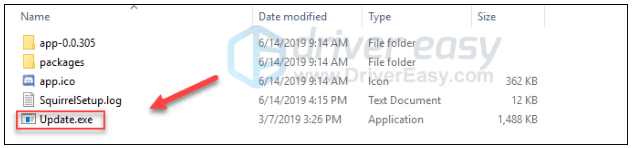
5) আপনার সমস্যাটি পরীক্ষা করতে পুনরায় চালু করুন ord
আপনি স্ট্রিম করার সময় অডিওটি এখনও অনুপস্থিত থাকলে, নীচের পরবর্তী ফিক্সে যান।
3 ঠিক করুন: আপনার অডিও ড্রাইভার আপডেট করুন
স্ক্রিন শেয়ারিংয়ের সময় ডিসকর্ডের কোনও অডিও সমস্যা না থাকার সবচেয়ে সাধারণ কারণ হ'ল অদৃশ্য বা পুরানো অডিও ড্রাইভার।
আপনি যদি একবারে একবারে খুশি হন তবে আপনি নিজের ডিভাইস ড্রাইভারদের ম্যানুয়ালি আপডেট করতে পারেন। তবে এটি বেশ খানিকটা সময় নেয়। অথবা আপনি কয়েকটি ক্লিক সহ সেগুলি আপডেট করতে পারেন ড্রাইভার সহজ ।
ড্রাইভার ইজি স্বয়ংক্রিয়ভাবে আপনার সিস্টেমটি সনাক্ত করবে এবং এর জন্য সঠিক ড্রাইভারগুলি খুঁজে পাবে। আপনার কম্পিউটারটি ঠিক কোন সিস্টেমে চলছে তা জানা দরকার নেই, আপনার ভুল ড্রাইভারটি ডাউনলোড এবং ইনস্টল করার ঝুঁকি থাকা দরকার না এবং ইনস্টল করার সময় আপনার কোনও ভুল করার বিষয়ে চিন্তা করার দরকার নেই।
আপনি ড্রাইভার ইজির ফ্রি বা প্রো সংস্করণ দিয়ে স্বয়ংক্রিয়ভাবে আপনার ড্রাইভার আপডেট করতে পারেন। তবে প্রো সংস্করণটির সাথে এটি মাত্র ২ টি ক্লিক নেয় (এবং আপনি সম্পূর্ণ সমর্থন এবং 30 দিনের অর্থ ফেরতের গ্যারান্টি পাবেন):
1) ডাউনলোড করুন এবং ড্রাইভার ইজি ইনস্টল করুন।
2) চালক ইজি চালান এবং ক্লিক করুন এখন স্ক্যান করুন বোতাম ড্রাইভার ইজি তারপরে আপনার কম্পিউটারটি স্ক্যান করবে এবং কোনও সমস্যা ড্রাইভার সনাক্ত করবে।
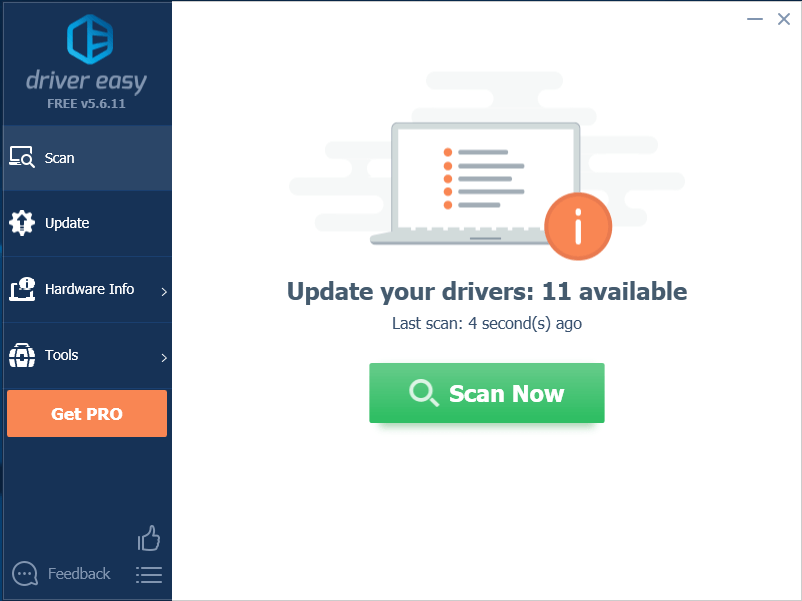
3) ক্লিক করুন আপডেট বোতাম অডিও ড্রাইভারের পাশে সেই ড্রাইভারটির সঠিক সংস্করণটি স্বয়ংক্রিয়ভাবে ডাউনলোড করতে হবে, তারপরে আপনি নিজে এটি ইনস্টল করতে পারবেন (আপনি এটি বিনামূল্যে সংস্করণ দিয়ে করতে পারেন)।
বা ক্লিক করুন সমস্ত আপডেট করুন এর সঠিক সংস্করণটি স্বয়ংক্রিয়ভাবে ডাউনলোড এবং ইনস্টল করতে সব আপনার সিস্টেমে যে ড্রাইভারগুলি নিখোঁজ বা পুরানো আছে (এটির জন্য প্রয়োজন প্রো সংস্করণ - আপনি আপডেট আপডেট ক্লিক করলে আপনাকে আপগ্রেড করার অনুরোধ জানানো হবে)।
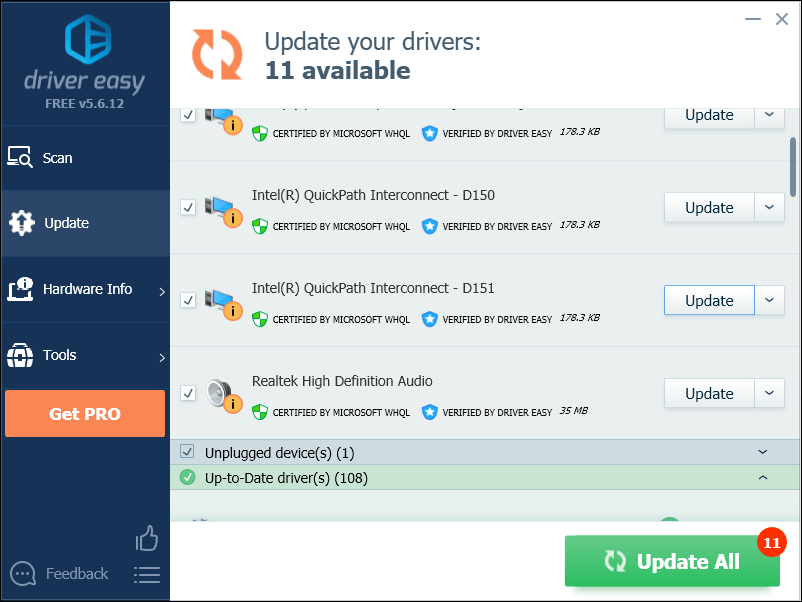 ড্রাইভার ইজি এর প্রো সংস্করণ সম্পূর্ণ প্রযুক্তিগত সমর্থন সঙ্গে আসে।
ড্রাইভার ইজি এর প্রো সংস্করণ সম্পূর্ণ প্রযুক্তিগত সমর্থন সঙ্গে আসে। আপনার যদি সহায়তার প্রয়োজন হয় তবে যোগাযোগ করুন ড্রাইভার ইজির সহায়তা দল at সমর্থন@drivereasy.com ।
4) ডিসকর্ড এখন সঠিকভাবে চলছে কিনা তা পরীক্ষা করে দেখুন।
অডিওটি যদি আবার না ফিরে আসে তবে নীচে পরবর্তী পদ্ধতিটি ব্যবহার করে দেখুন।
ফিক্স 4: ডিসকর্ড রোমিং ডেটা সাফ করুন
আপনি যখন ডিসকর্ড চালাচ্ছেন তখন অ্যাকাউন্টের অকার্যকর সেটিংস এবং অস্থায়ী ডিসকর্ড ফাইলগুলি অডিওকেও ব্যর্থ করতে পারে। এটি আপনার সমস্যার সমাধান করে কিনা তা দেখতে ডিসকর্ড রোমিং ডেটা সাফ করার চেষ্টা করুন:
1) সম্পূর্ণরূপে ডিস্কর্ড থেকে প্রস্থান করুন।
2) আপনার কীবোর্ডে, টিপুন উইন্ডোজ লোগো কী এবং টাইপ %অ্যাপ্লিকেশন তথ্য% । তারপরে, টিপুন প্রবেশ করান মূল.

3) সঠিক পছন্দ বিবাদ তারপরে সিলেক্ট করুন মুছে ফেলা ।
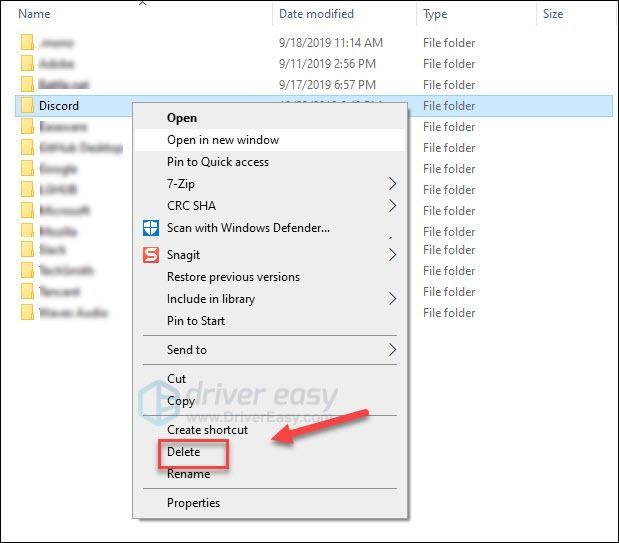
4) আপনার সমস্যাটি পরীক্ষা করতে পুনরায় চালু করুন ord
স্ট্রিমিংয়ের সময় যদি শব্দটি এখনও অনুপস্থিত থাকে তবে পড়ুন এবং নীচে নীচে ঠিক করে দেখুন।
স্থির 5: অস্থায়ীভাবে আপনার অ্যান্টিভাইরাস অক্ষম করুন
ডিসকর্ডে স্ট্রিমিংয়ের সময় যদি কোনও শব্দ না হয় তবে আপনার অ্যান্টিভাইরাসটি মূল সমস্যা বলে সম্ভাবনা নেই, তবে আপনার সম্ভাবনাটি উড়িয়ে দেওয়া উচিত। সাময়িকভাবে আপনার অ্যান্টিভাইরাস প্রোগ্রামটি অক্ষম করুন এবং সমস্যাটি বজায় রয়েছে কিনা তা পরীক্ষা করুন। (এটি নিষ্ক্রিয় করার নির্দেশনার জন্য আপনার অ্যান্টিভাইরাস ডকুমেন্টেশনের সাথে পরামর্শ করুন))
অ্যান্টিভাইরাস সফ্টওয়্যারটি অক্ষম করার পরে যদি ডিস্কর্ড সঠিকভাবে কাজ করে তবে আপনার অ্যান্টিভাইরাস সফটওয়্যার বিক্রেতার সাথে যোগাযোগ করুন এবং তাদের কাছে পরামর্শ চাইতে, বা অন্য কোনও অ্যান্টিভাইরাস সমাধান ইনস্টল করুন।
আপনার অ্যান্টিভাইরাস অক্ষম হয়ে গেলে আপনি কোন সাইটগুলি পরিদর্শন করেছেন, কোন ইমেলগুলি খোলেন এবং কোন ফাইলগুলি ডাউনলোড করেন সে সম্পর্কে অতিরিক্ত সতর্কতা অবলম্বন করুন।6 ফিক্স: ডিসকর্ড ভয়েস সেটিংস রিসেট করুন
অনুপযুক্ত ডিসকর্ড ভয়েস সেটিংস এর ফলে ত্রুটি দেখা দিতে পারে। আপনি যদি সম্প্রতি ডিসঅর্ডার সেটিংস পরিবর্তন করে থাকেন এবং অডিও তার পরে কাজ না করে। ভয়েস সেটিংসটি সমস্যাটিকে ঠিক করে দেয় কিনা তা ডিফল্টে পুনরায় সেট করার চেষ্টা করুন। এটি এখানে:
1) ডিসকর্ড চালান, এবং তারপরে ক্লিক করুন সেটিংস আইকন ।
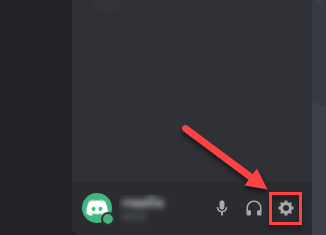
2) ক্লিক ভয়েস এবং ভিডিও তাহলে ভয়েস সেটিংস পুনরায় সেট করুন ।
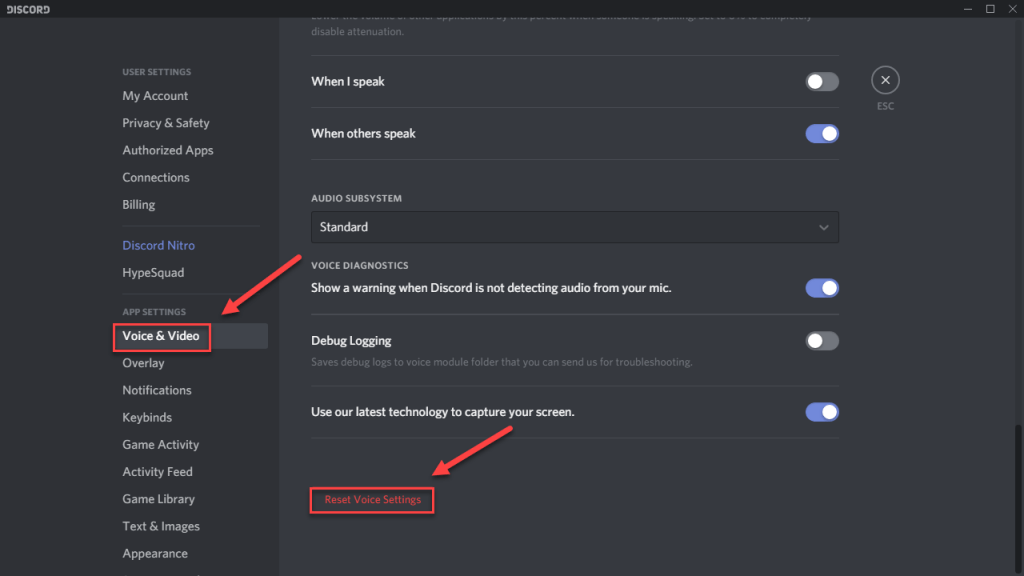
3) ক্লিক ঠিক আছে ।
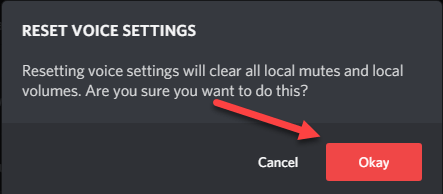
4) আপনার সমস্যাটি পরীক্ষা করতে আবার আপনার স্ক্রিনটি ভাগ করে নেওয়ার চেষ্টা করুন।
আপনি যখন নিজের স্ক্রিনটি ভাগ করছেন তখন কোনও অডিও না থাকলে, পরবর্তী ঠিক করার চেষ্টা করুন।
7 স্থির করুন: আপনি যে প্রোগ্রামটি ভাগ করতে চান তাতে যুক্ত করুন
আপনার স্ক্রিনটি সঠিকভাবে ভাগ করতে, নিশ্চিত করুন যে আপনি যে প্রোগ্রামটি স্ট্রিম করতে চান তা ডিসকর্ডে যুক্ত হয়েছে। আপনি যদি ইতিমধ্যে এটি না করে থাকেন তবে নীচের নির্দেশাবলী অনুসরণ করুন:
1) ডিসকর্ড এবং যে প্রোগ্রামটি আপনি ভাগ করতে চান তা চালান।
2) ক্লিক করুন সেটিংস আইকন ।
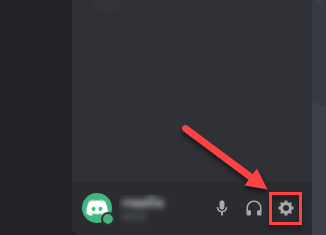
3) ক্লিক করুন খেলা ক্রিয়াকলাপ ট্যাব এবং তারপরে ক্লিক করুন এটি যোগ করুন।
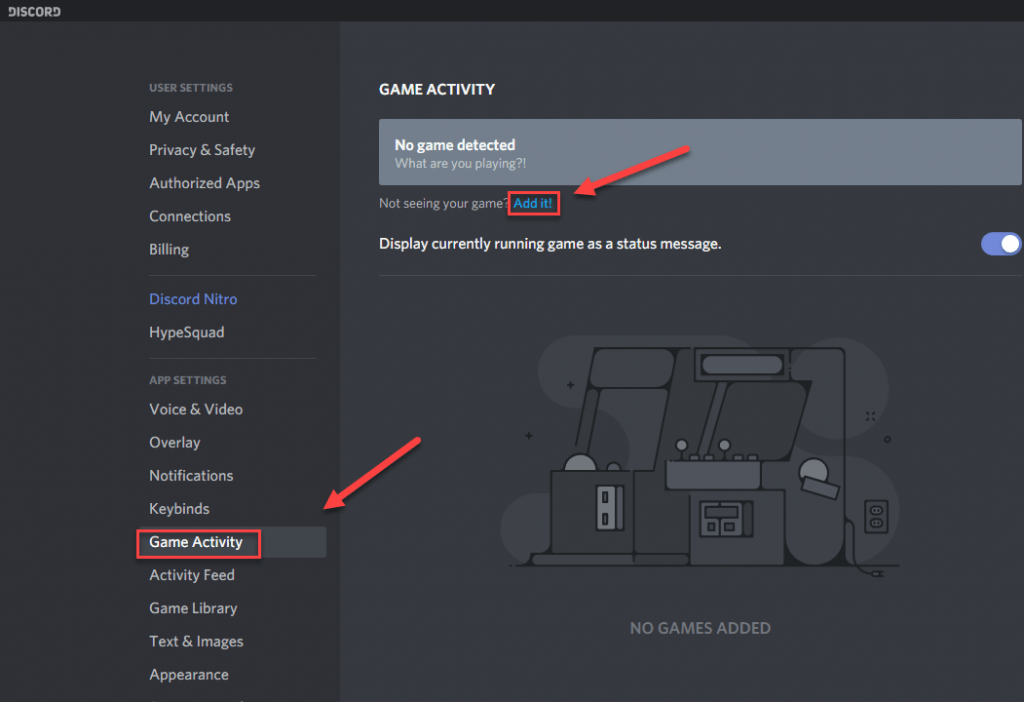
4) ড্রপ-ডাউন মেনু খুলতে বাক্সটিতে ক্লিক করুন এবং তারপরে আপনি যে প্রোগ্রামটি ভাগ করতে চান তা নির্বাচন করুন।
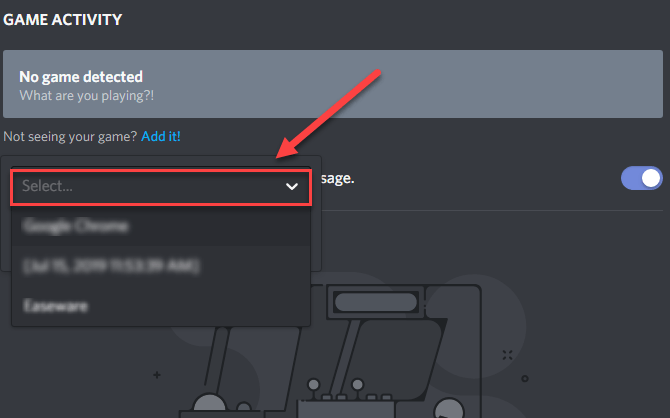
5) ক্লিক গেম যুক্ত করুন ।
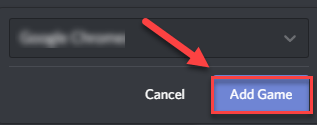
6) আপনি পাশের টগলটি চালু করেছেন তা নিশ্চিত করুন ওভারলে।
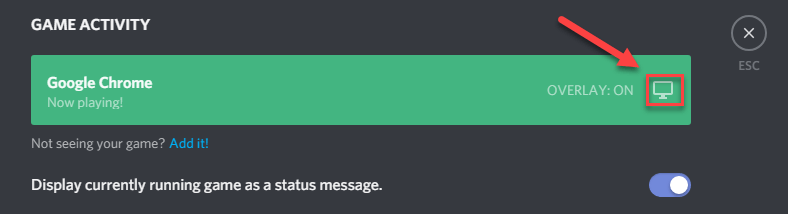
আপনি যদি এখনও ডিসকর্ড স্ক্রিন-ভাগ করে নিয়ে অডিও ত্রুটির মুখোমুখি হন তবে নীচে ঠিক করে দেখুন।
8 ফিক্স: পুনরায় ইনস্টল বিযুক্তি
উপরের কোনও ঠিকঠাক যদি আপনার জন্য কাজ না করে, আপনার সমস্যা দূষিত বা ক্ষতিগ্রস্থ ডিসকর্ড ফাইলের কারণে হতে পারে। এই ক্ষেত্রে, ডিসকর্ড পুনরায় ইনস্টল করা খুব সম্ভবত আপনার সমস্যার সমাধান। নীচের নির্দেশাবলী অনুসরণ করুন:
1) আপনার কীবোর্ডে, টিপুন উইন্ডোজ লোগো মূল. তারপরে, টাইপ করুন নিয়ন্ত্রণ এবং ক্লিক করুন কন্ট্রোল প্যানেল ।
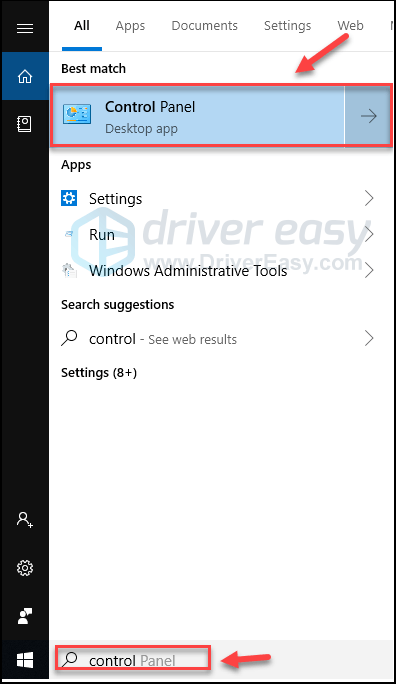
2) অধীনে দ্বারা দেখুন , ক্লিক বিভাগ , এবং তারপরে নির্বাচন করুন একটি প্রোগ্রাম আনইনস্টল করুন ।
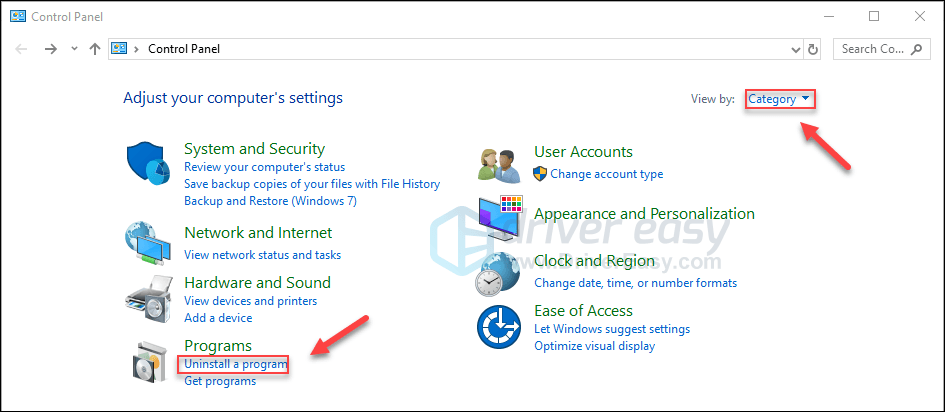
3) সঠিক পছন্দ বিবাদ এবং ক্লিক করুন আনইনস্টল করুন ।
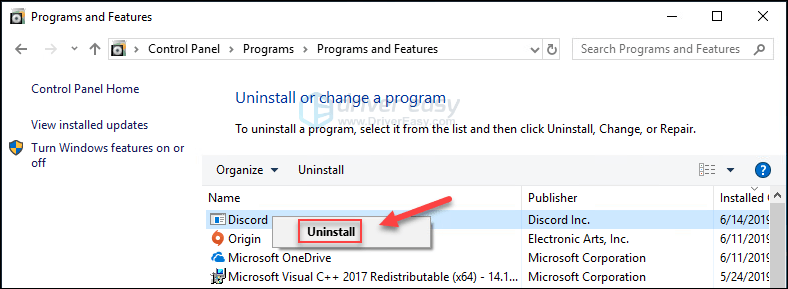
4) ডাউনলোড করুন বিবাদ । তারপরে, ডাউনলোড করা ফাইলটি খুলুন এবং ডিসকর্ড পুনরায় ইনস্টল করতে অন-স্ক্রীন নির্দেশাবলী অনুসরণ করুন।
5) শব্দটি ফিরে এসেছে কিনা তা দেখতে পুনরায় চালু করুন।
আশা করি, উপরের যে কোনও একটি সমাধান আপনার সমস্যা সমাধানে সহায়তা করেছে। আপনার যদি কিছু প্রশ্ন এবং পরামর্শ থাকে তবে দয়া করে নীচে একটি মন্তব্য করতে নির্দ্বিধায় অনুগ্রহ করে।

![[সমাধান] স্টিম ক্লাউড ত্রুটি সিঙ্ক করতে অক্ষম](https://letmeknow.ch/img/knowledge-base/F9/solved-steam-unable-to-sync-cloud-error-1.png)




